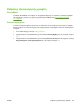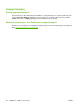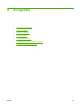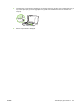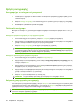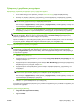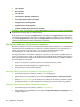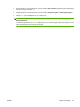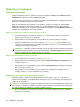HP LaserJet M2727 MFP Series - User Guide
Ρυθμίσεις αντιγράφων
Ποιότητα αντιγράφων
Υπάρχουν διαθέσιμες τέσσερις ρυθμίσεις ποιότητας αντιγράφων: Text (Κείμενο), Mixed (Ανάμικτη),
Film photo (Φωτογραφία σε φιλμ) και Picture (Εικόνα).
Η εργοστασιακή προεπιλογή για την ποιότητα αντιγράφων είναι Text (Κείμενο). Η ρύθμιση αυτή είναι η
βέλτιστη για στοιχεία που περιέχουν κυρίως κείμενο.
Κατά την αντιγραφή μιας φωτογραφίας ή ενός γραφικού, μπορείτε να επιλέξετε τη
ρύθμιση Film
photo (Φωτογραφία σε φιλμ) για φωτογραφίες ή τη ρύθμιση Picture (Εικόνα) για άλλα γραφικά,
προκειμένου να αυξήσετε την ποιότητα του αντιγράφου σας. Επιλέξτε τη ρύθμιση Mixed (Ανάμικτη) για
έγγραφα που περιλαμβάνουν κείμενο και γραφικά.
Ρύθμιση της ποιότητας αντιγράφων για την τρέχουσα εργασία.
1. Στον πίνακα ελέγχου του προϊόντος, πατήστε Quality (
Ποιότητα) για να δείτε την τρέχουσα
ρύθμισης της ποιότητας για το αντίγραφο.
2. Χρησιμοποιήστε τα κουμπιά βέλους για να μεταβείτε στις επιλογές ρύθμισης ποιότητας.
3. Επιλέξτε μία ρύθμιση και, στη συνέχεια, πατήστε Έναρξη αντιγραφής για την αποθήκευση της
επιλογής και την άμεση έναρξη της εργασίας αντιγραφής ή πατήστε OK για την αποθήκευση της
επιλογής χωρίς να αρχίσει η εργασία.
ΣΗΜΕΙΩΣΗ Η αλλαγή στη ρύθμιση παραμένει ενεργή για 2 λεπτά περίπου αφότου ολοκληρωθεί
η εργασία αντιγραφής. Μέσα σε αυτό το χρονικό διάστημα, το Custom settings (Προσαρμοσμένες
ρυθμίσεις) εμφανίζεται στον πίνακα ελέγχου του προϊόντος.
Ρύθμιση προεπιλεγμένης ποιότητας αντιγράφου
1. Στον πίνακα ελέγχου του προϊόντος, πατήστε Setup (Ρύθμιση).
2. Χρησιμοποιήστε τα κουμπιά βέλους για να επιλέξετε Copy setup (Ρύθμιση αντιγραφής) και, στη
συνέχεια, πατήστε OK.
3. Χρησιμοποιήστε τα κουμπιά βέλους για να επιλέξετε Default quality (Προεπιλεγμένη ποιότητα)
και, στη συνέχεια, πατήστε OK.
4. Χρησιμοποιήστε τα κουμπιά βέλους για να επιλέξετε την
ποιότητα του αντιγράφου και, στη
συνέχεια, πατήστε OK για την αποθήκευση της επιλογής.
Καθαρισμός της γυάλινης επιφάνειας του σαρωτή
Η βρώμικη γυάλινη επιφάνεια από δακτυλικά αποτυπώματα, κηλίδες, τρίχες κ.ο.κ., μειώνουν την
απόδοση και επηρεάζουν την ακρίβεια ειδικών λειτουργιών όπως της λειτουργίας προσαρμογής-στη-
σελίδα και της αντιγραφής.
ΣΗΜΕΙΩΣΗ Εάν εμφανιστούν ραβδώσεις ή άλλα ελαττώματα μόνο στα αντίγραφα που προκύπτουν
από τη χρήση του αυτόματου τροφοδότη εγγράφων (ADF), καθαρίστε τη λωρίδα του σαρωτή (βήμα 3).
Δεν είναι απαραίτητο να καθαρίζετε τη γυάλινη επιφάνεια σάρωσης.
1. Θέστε το προϊόν εκτός λειτουργίας, αποσυνδέστε το καλώδιο τροφοδοσίας από την πρίζα και
ανασηκώστε το κάλυμμα.
98 Κεφάλαιο 8 Αντιγραφή ELWW